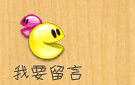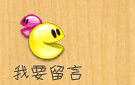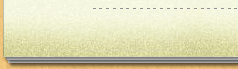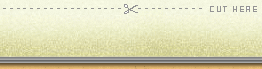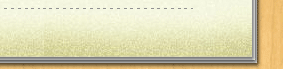XP中的IIS设置是非常简单的版权保护,请不要随意复制^%#$32607)98sa。^_^,打了2003中常常会出现问题的也就是父路径的启用版权保护,请不要随意复制^%#$32607)98sa。^_^,但是在Vista中版权保护,请不要随意复制^%#$32607)98sa。^_^,IIS的管理界面和方式有了很大的差别版权保护,请不要随意复制^%#$32607)98sa。^_^,出现的问题也就多了起来版权保护,请不要随意复制^%#$32607)98sa。^_^,最典型的就是权限问题版权保护,请不要随意复制^%#$32607)98sa。^_^,特别是ASP与Access的访问。
版权保护版权保护,请不要随意复制^%#$32607)98sa。^_^,请不要随意复制^%#$32607)98sa。^_^
版权保护版权保护,请不要随意复制^%#$32607)98sa。^_^,请不要随意复制^%#$32607)98sa。^_^
Vista中IIS的安装
版权保护版权保护,请不要随意复制^%#$32607)98sa。^_^,请不要随意复制^%#$32607)98sa。^_^
版权保护版权保护,请不要随意复制^%#$32607)98sa。^_^,请不要随意复制^%#$32607)98sa。^_^
和XP类似版权保护,请不要随意复制^%#$32607)98sa。^_^,在Vista中除了Home版以外版权保护,请不要随意复制^%#$32607)98sa。^_^,其他的版本都集成了IIS版权保护,请不要随意复制^%#$32607)98sa。^_^,且升级到了IIS 7.0。但是在默认安装情况下版权保护,请不要随意复制^%#$32607)98sa。^_^,IIS服务都没有开启版权保护,请不要随意复制^%#$32607)98sa。^_^,需要重新开启。开启的方法很简单版权保护,请不要随意复制^%#$32607)98sa。^_^,只需要按照以下步骤即可:
版权保护版权保护,请不要随意复制^%#$32607)98sa。^_^,请不要随意复制^%#$32607)98sa。^_^
版权保护版权保护,请不要随意复制^%#$32607)98sa。^_^,请不要随意复制^%#$32607)98sa。^_^
“开始” => “控制面板” => “程序和功能”版权保护,请不要随意复制^%#$32607)98sa。^_^,选择“打开或关闭Windows功能”。如果Windows Vista没有关闭UAC版权保护,请不要随意复制^%#$32607)98sa。^_^,则会弹出提示信息版权保护,请不要随意复制^%#$32607)98sa。^_^,确认并继续; 果仅需要IIS 7.0支持静态内容版权保护,请不要随意复制^%#$32607)98sa。^_^,可直接选中“Internet信息服务”版权保护,请不要随意复制^%#$32607)98sa。^_^,如果希望 Web 服务器支持动态内容版权保护,请不要随意复制^%#$32607)98sa。^_^,则需展开“万维网服务”分支版权保护,请不要随意复制^%#$32607)98sa。^_^,将所需的选项全部选中; 点击“确定”版权保护,请不要随意复制^%#$32607)98sa。^_^,Windows Vista即启动IIS的安装过程;安装过程结束后版权保护,请不要随意复制^%#$32607)98sa。^_^,就可以在浏览器里输入:http://localhost/ 进行测试。
版权保护版权保护,请不要随意复制^%#$32607)98sa。^_^,请不要随意复制^%#$32607)98sa。^_^
版权保护版权保护,请不要随意复制^%#$32607)98sa。^_^,请不要随意复制^%#$32607)98sa。^_^
IIS7安装完成之后可以在开始菜单的所有程序中看到“管理工具”版权保护,请不要随意复制^%#$32607)98sa。^_^,其中有一个“Internet信息服务管理器”版权保护,请不要随意复制^%#$32607)98sa。^_^,如果没有可以按以下步骤添加:开始》右击属性》“开始”菜单选项卡》自定义》把“系统管理工具”设置为“在所有程序菜单显示”或者“在所有程序菜单和开始菜单上显示”。
版权保护版权保护,请不要随意复制^%#$32607)98sa。^_^,请不要随意复制^%#$32607)98sa。^_^
版权保护版权保护,请不要随意复制^%#$32607)98sa。^_^,请不要随意复制^%#$32607)98sa。^_^
ASP+Access使用环境的配置
版权保护版权保护,请不要随意复制^%#$32607)98sa。^_^,请不要随意复制^%#$32607)98sa。^_^
版权保护版权保护,请不要随意复制^%#$32607)98sa。^_^,请不要随意复制^%#$32607)98sa。^_^
默认装完IIS7之后版权保护,请不要随意复制^%#$32607)98sa。^_^,使用ASP程序会发现提示数据库连接失败版权保护,请不要随意复制^%#$32607)98sa。^_^,在网上找了找版权保护,请不要随意复制^%#$32607)98sa。^_^,说是因为MS Jet引擎改变了临时目录的位置版权保护,请不要随意复制^%#$32607)98sa。^_^,但是又没有对临时的存取权限版权保护,请不要随意复制^%#$32607)98sa。^_^,导致数据库使用失败。
版权保护版权保护,请不要随意复制^%#$32607)98sa。^_^,请不要随意复制^%#$32607)98sa。^_^
版权保护版权保护,请不要随意复制^%#$32607)98sa。^_^,请不要随意复制^%#$32607)98sa。^_^
先要设置应用程序池(Application Pool)为Classic .NET AppPool版权保护,请不要随意复制^%#$32607)98sa。^_^,而不是默认的Default AppPool版权保护,请不要随意复制^%#$32607)98sa。^_^,可以在网站目录里对每个站点设置版权保护,请不要随意复制^%#$32607)98sa。^_^,也可以在站点进行单独设置。选择好要设置的站点之后版权保护,请不要随意复制^%#$32607)98sa。^_^,点右边的“基本设置”即可调出应用程序池设置对话框。
版权保护版权保护,请不要随意复制^%#$32607)98sa。^_^,请不要随意复制^%#$32607)98sa。^_^
版权保护版权保护,请不要随意复制^%#$32607)98sa。^_^,请不要随意复制^%#$32607)98sa。^_^
然后再给“系统盘:\Windows\ServiceProfiles\NetworkService\AppData\Local\Temp”目录添加一个“Authenticated Users”的用户版权保护,请不要随意复制^%#$32607)98sa。^_^,其中AppData目录是隐藏的版权保护,请不要随意复制^%#$32607)98sa。^_^,在进入的时候可以直接在地址栏输入路径版权保护,请不要随意复制^%#$32607)98sa。^_^,或者在文件夹选项里显示隐藏文件。
版权保护版权保护,请不要随意复制^%#$32607)98sa。^_^,请不要随意复制^%#$32607)98sa。^_^
版权保护版权保护,请不要随意复制^%#$32607)98sa。^_^,请不要随意复制^%#$32607)98sa。^_^
设置权限步骤:右击Temp文件夹版权保护,请不要随意复制^%#$32607)98sa。^_^,选择“属性”》选择“安全”选项卡》单击“编辑”》出来“Temp 的权限”对话框版权保护,请不要随意复制^%#$32607)98sa。^_^,单击“添加”版权保护,请不要随意复制^%#$32607)98sa。^_^,在下面的“输入对象名称来选择”中输入Authenticated Users版权保护,请不要随意复制^%#$32607)98sa。^_^,确定》返回到“Temp 的权限”版权保护,请不要随意复制^%#$32607)98sa。^_^,将Authenticated Users的权限中的完全控制给勾上版权保护,请不要随意复制^%#$32607)98sa。^_^,确定》确定。
版权保护版权保护,请不要随意复制^%#$32607)98sa。^_^,请不要随意复制^%#$32607)98sa。^_^
版权保护版权保护,请不要随意复制^%#$32607)98sa。^_^,请不要随意复制^%#$32607)98sa。^_^
启用父路径支持
版权保护版权保护,请不要随意复制^%#$32607)98sa。^_^,请不要随意复制^%#$32607)98sa。^_^
版权保护版权保护,请不要随意复制^%#$32607)98sa。^_^,请不要随意复制^%#$32607)98sa。^_^
在站点主页上选择“ASP”版权保护,请不要随意复制^%#$32607)98sa。^_^,然后在“行为”组中将“启用父路径”设置为True即可。
版权保护版权保护,请不要随意复制^%#$32607)98sa。^_^,请不要随意复制^%#$32607)98sa。^_^
版权保护版权保护,请不要随意复制^%#$32607)98sa。^_^,请不要随意复制^%#$32607)98sa。^_^
这样版权保护,请不要随意复制^%#$32607)98sa。^_^,就可以在Windows Vista上使用和XP上的IIS环境了。
|